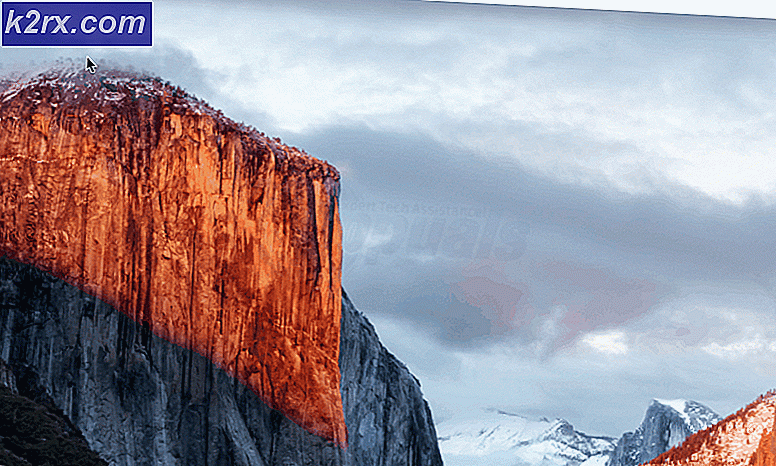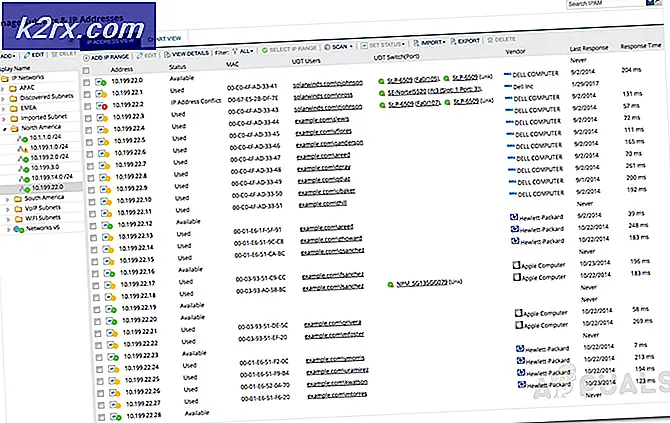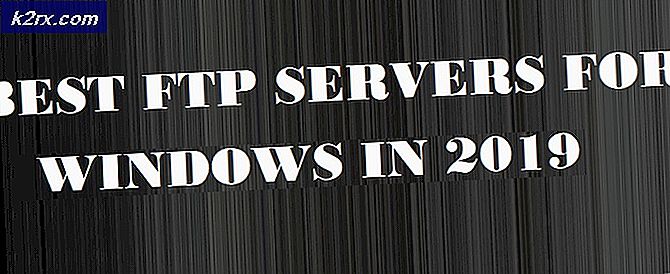Hvordan utnevne en presentatør for en Skype for Business-konferanse?
Skype for Business er den komplette løsningen for kommunikasjon og samarbeid for arbeidsplasser over hele verden. Skype4B tar alle funksjonene til Skype og kombinerer dem med et arsenal av funksjoner designet spesielt for grupper og organisasjoner, og skaper den perfekte passformen for ethvert arbeidsmiljø. Et av de mest effektive og integrerte verktøyene i Skype for Business ’arsenal er gruppesamtaler - passende kjent som“ konferansesamtaler ”. Mens Skype4B er langt fra perfekt, er konferansesamtaler en absolutt gave for en funksjon som lar deg starte og være vert for en samtale (som inkluderer både lyd og video) mellom mer enn to personer. Telefonkonferanse går langt med å legge til rette for kommunikasjon og teamarbeid i et arbeidsmiljø, slik at du kan dele dine ideer, visuelle innhold, filer og til og med skrivebordet ditt med kollegene dine.
Hvem er en presentatør?
Under en Skype for Business-konferansesamtale er programlederen deltakeren som har full kontroll over den pågående konferansen. Presentatøren kan ikke bare dele innhold (for eksempel presentasjoner og datamaskinens skrivebord) med alle de fremmøtte, men også ta opp samtalen, endre preferanser og innstillinger for konferansen mens den fortsetter, dempe bestemte deltakere og mer. Som standard hviler alle disse kreftene hos personen som startet konferansesamtalen. Imidlertid kan en annen konferansier (eller flere presentatører) utnevnes til konferansen ved hjelp av den samme datamaskinen konferansesamtalen stammer fra, eller av en eksisterende konferansier.
Utnevne en programleder for en Skype for Business-konferansesamtale
For å utnevne en programleder for en Skype for Business-konferansesamtale, må du:
- Hvis konferansesamtalen du vil utnevne en programleder til allerede er i gang, kan du gå videre tiltrinn 4. Hvis du ennå ikke har startet konferansesamtalen, kan du fortsette.StartdinSkype for Businessklienten og, hvis nødvendig, logge på.
- Trykk og hold nede Ctrl nøkkel, og mens du gjør det, finn og klikk på hver enkelt kontakt i din Kontakter listen du vil delta på konferansesamtalen. Gi slipp på Ctrl når du er ferdig med å velge.
- Høyreklikk på en av kontaktene du valgte, og klikk påStart en konferansesamtalei den resulterende hurtigmenyen.
Merk: I tilfelle du savnet noen eller vil legge til en annen person i konferansesamtalen mens den allerede pågår, klikker du påInviter flere menneskeriDeltakereKlikk på hvem du vil legge til i Kontakterlisten for å velge dem, og klikk på OK å få personen lagt til møtet.
- Når konferansesamtalen er i gang, klikker du påDeltakere-knappen øverst til venstre på konferansesamtalen.
- IDeltakerepå venstre side av skjermen, finn og høyreklikk på personen du vil utnevne som presentatør underDeltakereseksjon.
- I den resulterende hurtigmenyen, klikk påLag en presentatør.
Så snart du gjør det, blir den valgte deltakeren flyttet tilPresentatørerdelen avDeltakere ruten, gitt presentatortillatelser og gitt full kontroll over konferansesamtalen. Du kan nå lukke Deltakereruten og fortsett med møtet ditt. Du kan utnevne så mange deltakere du vil som programledere, og programlederrollen kan også overføres fra en deltaker til en annen under en konferanse.